의문
문제: PCRegFixer 레지스트리 클리너를 제거하는 방법은 무엇입니까?
안녕하세요, 라이센스를 구입하라는 메시지를 스팸으로 보내기 시작한 후 내 컴퓨터에서 PCRegFixer Registry Cleaner를 찾았습니다. 어디에서 왔으며 이 PCRegFixer를 제거하려면 어떻게 해야 합니까?
해결 답변
PCRegFixer는 Windows 레지스트리 문제를 해결하도록 설계된 도구입니다.[1] Windows 시스템을 완전히 최적화하고 안정성과 보안을 높입니다. 그러나 이 앱은 실제로 사용자의 등 뒤에서 컴퓨터에 침투하여 오탐을 보여 사용자가 라이선스 버전을 구매하도록 하는 잠재적으로 원치 않는 프로그램입니다. 이를 처리하는 가장 좋은 방법은 사용자에게 어떤 이점도 가져오지 않으므로 PCRegFixer를 제거하는 것입니다.
PUP인 것 외에도 PCRegFixer는 scareware에 속하는 소프트웨어 유형입니다.[2] 범주. 이러한 프로그램은 사용자가 시작하지 않고 스캔을 수행하고 많은 문제를 보고하는 경우가 많습니다. 다른 경우에 PUP는 합법적인 파일이나 프로세스를 문제가 있거나 악의적인 것으로 표시하고 제거해야 한다고 주장합니다. 즉, PCRegFixer는 사용자를 위협하기 위해 가짜 스캔 결과를 보여주기 위해 존재합니다.
실제로 줍는 물건들은 구글 크롬 쿠키처럼 무해한 부품들이다.[3] 또는 컴퓨터에 해를 끼치지 않는 남은 레지스트리 항목. 실제로 PCRegFixer는 Windows 레지스트리에 초점을 맞추고 정상적인 장치 작동을 위해 정리가 필요하다고 주장하는 시스템 최적화 프로그램입니다.
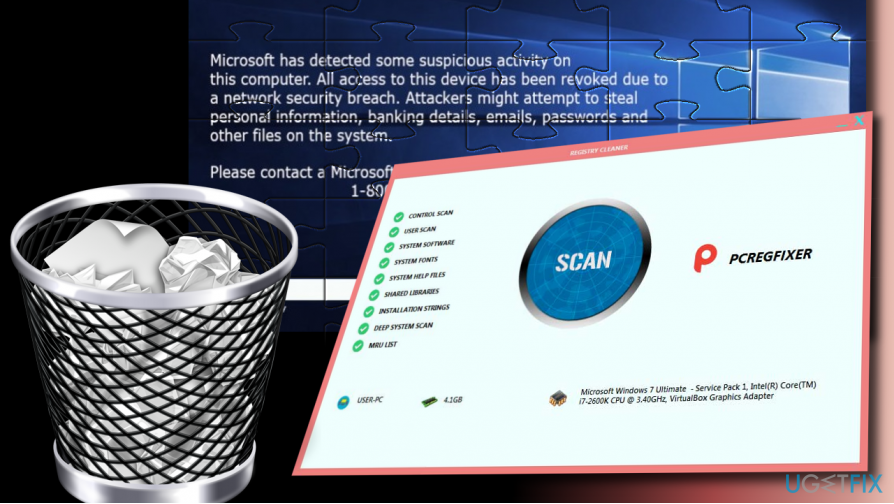
실제로 레지스트리는 시스템, 소프트웨어, 하드웨어 등의 다양한 구성 설정을 저장하는 데 사용되는 데이터베이스이기 때문에 이러한 주장은 매우 사실이 아닙니다. Microsoft는 사용자가 다음과 같은 도구를 사용하여 레지스트리에 "수정"을 적용하는 것을 권장하지 않습니다. 정상적인 OS의 작동이 손상될 수 있기 때문입니다.[4]
레지스트리 정리 유틸리티와 같은 일부 제품은 레지스트리를 정기적으로 유지 관리하거나 정리해야 한다고 제안합니다. 그러나 이러한 유형의 유틸리티를 사용하여 레지스트리를 잘못 수정하면 심각한 문제가 발생할 수 있습니다. 이러한 문제로 인해 사용자는 불안정으로 인해 운영 체제를 다시 설치해야 할 수 있습니다.
따라서 컴퓨터를 최적화하기 위해 PCRegFixer 레지스트리 클리너와 같은 잠재적으로 원치 않는 프로그램을 사용하지 마십시오. 복구할 수 없을 정도로 손상될 수 있습니다. 스케어웨어 또는 다른 앱이 일부 Windows 시스템 파일을 손상시킨 상황에 처한 경우 PC 복구 도구를 사용하여 검사를 수행할 수 있습니다. 이미지 변경맥 세탁기 X9 – Windows 재설치 프로세스에서 쉽게 저장할 수 있습니다.
PCRegFixer 레지스트리 클리너도 맬웨어처럼 작동합니다.
이 파일을 제거하려면 라이센스 버전을 구입해야 합니다. 이미지 변경 이미지 변경 소프트웨어를 제거합니다.
PCRegFixer를 제거하는 또 다른 이유는 감염 후 의심스러운 활동과 사용하는 지속성 기술 때문입니다. PUP에 감염된 사람들은 일반 브라우저 하이재커나 애드웨어의 영향을 받는 사람들보다 훨씬 더 의심스러운 활동을 보기 시작합니다.
PCRegFixer가 설치되면 wmplayer.exe라는 이름으로 백그라운드에서 프로세스를 실행합니다. Windows 10 배경에서 존재하지 않는 위협에 대해 주장하는 사기성 사기 메시지를 사용자에게 표시합니다. Windows와 Microsoft의 속성은 기술 지원 사기 계획에 자주 사용되며 이것도 예외는 아닙니다. 사용자는 다음 메시지를 볼 수 있습니다.
Microsoft는 이 컴퓨터에서 의심스러운 활동을 감지했습니다. 네트워크 보안 위반으로 인해 이 장치에 대한 모든 액세스가 취소되었습니다. 공격자는 이 시스템의 개인 정보, 은행 세부 정보, 이메일, 암호 및 기타 파일을 도용하려고 시도할 수 있습니다.
+18776941835로 Microsoft 공인 기술자에게 문의하십시오.
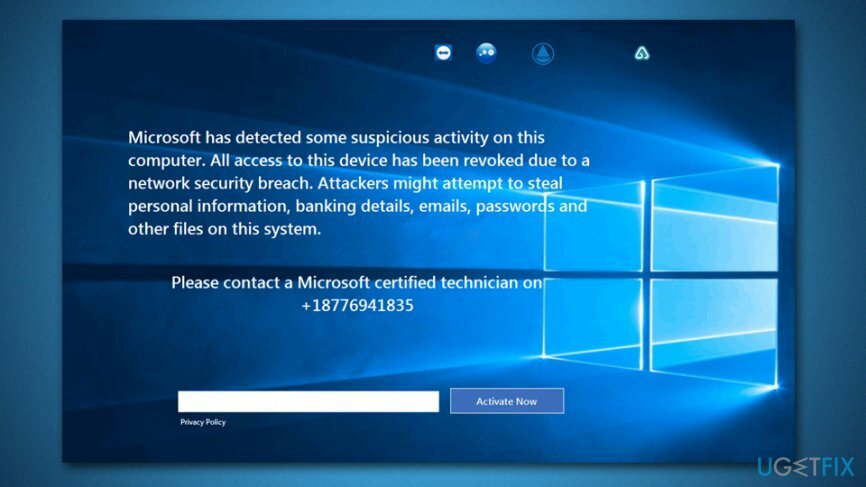
"Microsoft가 이 컴퓨터에서 의심스러운 활동을 감지했습니다." 사기 메시지에 제공된 모든 정보는 가짜임을 명심하십시오. 그 목적은 사기꾼이 경험이 없는 사용자로부터 혜택을 받을 수 있도록 사람들이 주어진 번호로 전화하게 하는 것입니다.
Tech-Support-Scam 경고 및 가짜 레지스트리 청소를 중지하려면 PCRegFixer Registry Cleaner를 즉시 제거해야 합니다. 아래에서 컴퓨터에서 PCRegFixer를 완전히 제거하는 방법에 대한 정확한 단계를 찾을 수 있으므로 주의 깊게 따르십시오.
1 단계. 관련된 모든 백그라운드 프로세스 비활성화
이 파일을 제거하려면 라이센스 버전을 구입해야 합니다. 이미지 변경 이미지 변경 소프트웨어를 제거합니다.
PCRegFixer는 사용자가 제거하지 못하도록 지속성 기술을 사용할 수 있습니다. 이를 방지하려면 다음을 포함하여 관련된 모든 백그라운드 프로세스를 종료하는 것이 중요합니다. wmplayer.exe:
- 누르다 Ctrl + Shift + Esc 열다 작업 관리자
- 클릭 자세한 내용은
- 다음을 기준으로 애플리케이션 및 프로세스 정렬 이름
- 아래에서 PCRegFixer 찾기 앱 (게다가 백그라운드 프로세스)
- 항목을 클릭하고 누르십시오 작업 종료 작업 관리자 창의 오른쪽 하단에서

- 이제 찾기 wmplayer.exe 그리고 그것도 종료
참고: 어떤 이유로 PCRegFixer 관련 프로세스를 종료할 수 없는 경우 다음과 같은 타사 앱을 사용할 수 있습니다. 알킬 또는 안전 모드에 액세스하십시오. 방법은 다음과 같습니다.
- 를 마우스 오른쪽 버튼으로 클릭 시작 그리고 고르다 설정
- 이동 업데이트 및 보안 클릭 회복
- 찾다 고급 시작 섹션을 클릭하고 지금 다시 시작
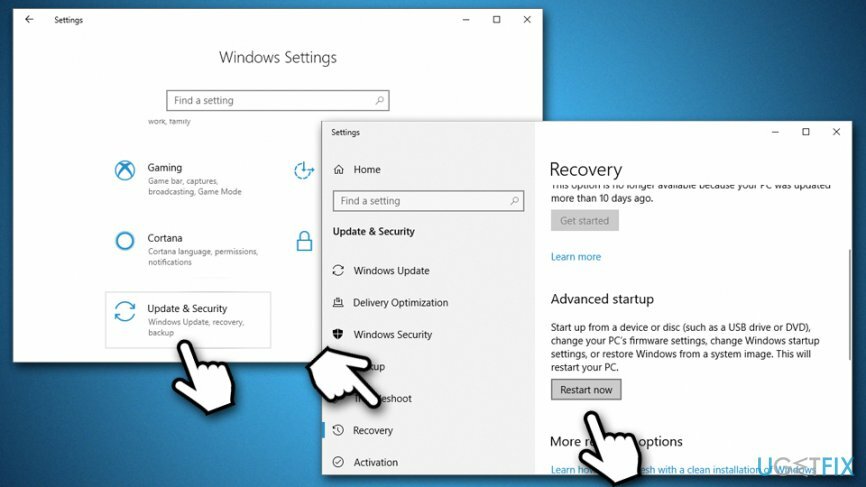
- 다시 시작하면 다음이 표시됩니다. 옵션을 선택하세요 화면
- 이동 문제 해결 > 고급 옵션 > 시작 설정 그리고 고르다 재시작
- PC가 다시 시작되면 F5 또는 5 들어가다 네트워킹이 있는 안전 모드
2 단계. 제어판을 통해 PCRegFixer 레지스트리 클리너 제거
이 파일을 제거하려면 라이센스 버전을 구입해야 합니다. 이미지 변경 이미지 변경 소프트웨어를 제거합니다.
- 유형 제어판 Windows 검색 창에 입력하고 입력하다
- 이동 프로그램 > 프로그램 제거
- PCRegFixer를 마우스 오른쪽 버튼으로 클릭하고 선택하십시오. 제거
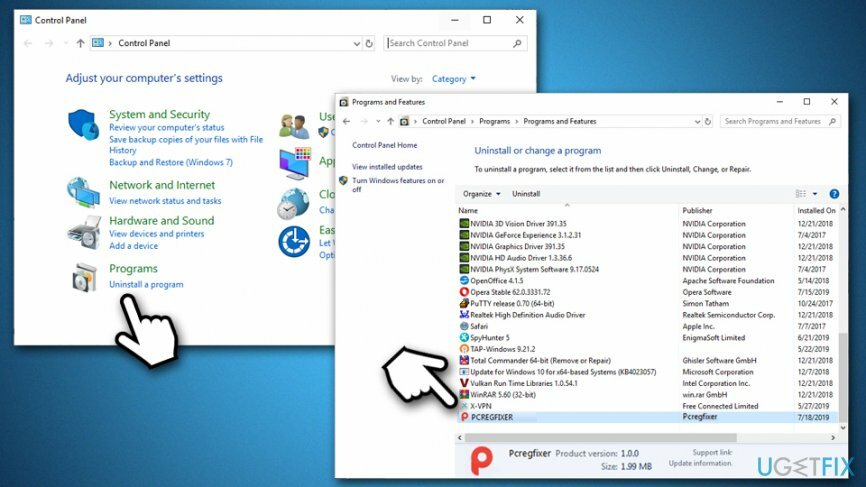
- 화면의 지시를 따르십시오
3단계. Chrome 재설정
이 파일을 제거하려면 라이센스 버전을 구입해야 합니다. 이미지 변경 이미지 변경 소프트웨어를 제거합니다.
PCRegFixer가 가짜 메시지를 표시하지 않도록 하려면 설치된 모든 브라우저도 재설정해야 합니다. Chrome에서 시작해 보겠습니다.
- Chrome을 열고 다음으로 이동합니다. 메뉴 > 설정
- 아래로 스크롤하여 선택 고급의
- 찾다 재설정 및 정리 섹션 및 선택 설정을 원래 기본값으로 복원
- 확인 설정 재설정
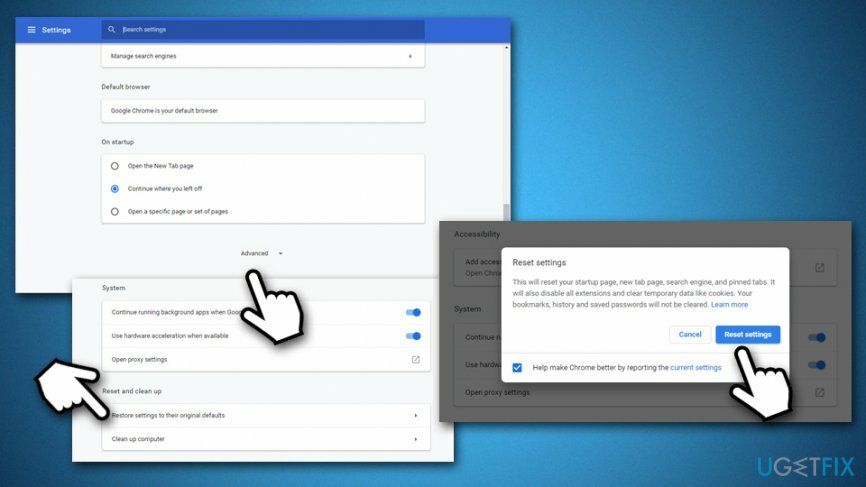
4단계. 모질라 파이어폭스 재설정
이 파일을 제거하려면 라이센스 버전을 구입해야 합니다. 이미지 변경 이미지 변경 소프트웨어를 제거합니다.
- Firefox에서 다음으로 이동합니다. 메뉴 > 도움말
- 선택하다 문제 해결 정보
- 딸깍 하는 소리 Firefox 새로 고침…
- 확인하려면 Firefox 새로 고침
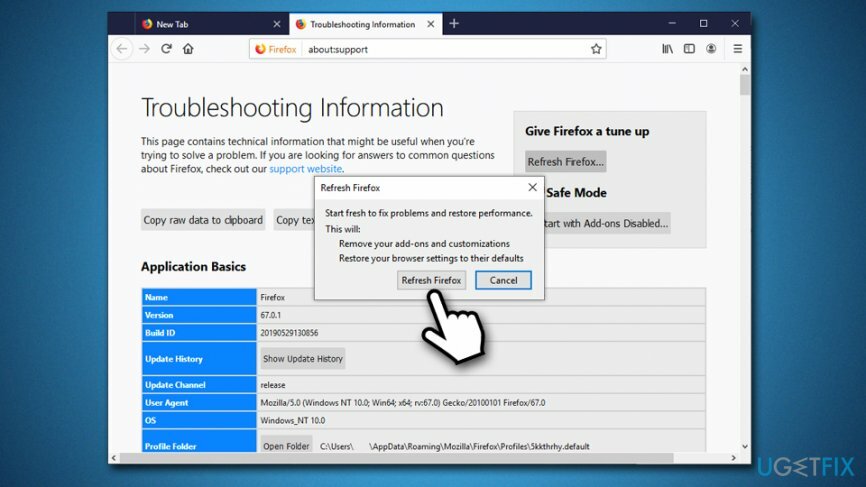
5단계. 인터넷 익스플로러 재설정
이 파일을 제거하려면 라이센스 버전을 구입해야 합니다. 이미지 변경 이미지 변경 소프트웨어를 제거합니다.
- 딸깍 하는 소리 기어 Internet Explorer의 아이콘
- 이동 인터넷 옵션 그리고 선택 고급의 탭
- 아래에 Internet Explorer 설정 재설정, 클릭 초기화
- 에 체크 개인 설정 삭제 상자를 선택하고 초기화
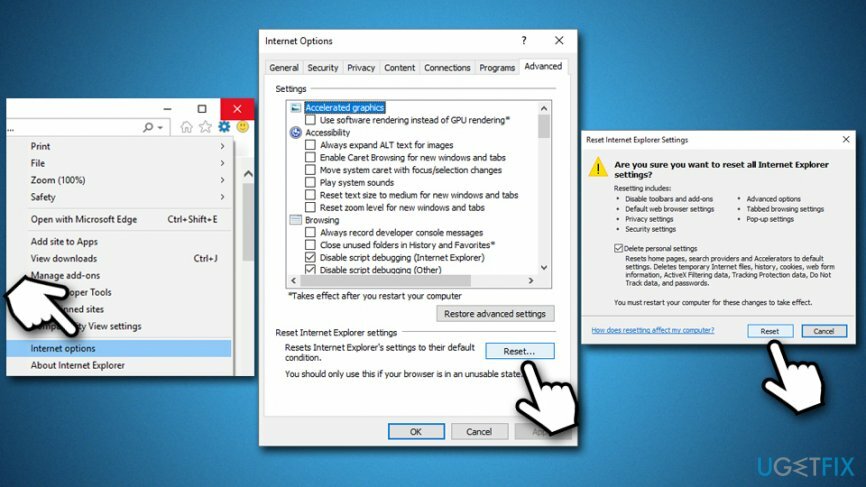
6단계. MS 에지 재설정
이 파일을 제거하려면 라이센스 버전을 구입해야 합니다. 이미지 변경 이미지 변경 소프트웨어를 제거합니다.
- MS Edge 브라우저에서 메뉴 그리고 개인정보 보호 및 보안
- 아래에 인터넷 사용 정보 삭제, 선택하다 지울 항목 선택
- 모든 상자를 선택하고(원하는 경우 암호를 남길 수 있음) 분명한
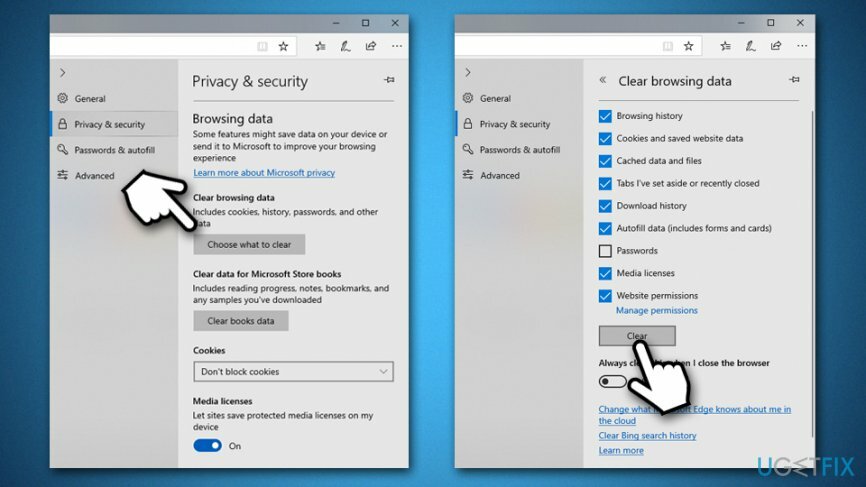
한 번의 클릭으로 프로그램 제거
ugetfix.com 전문가가 제공하는 단계별 가이드를 통해 이 프로그램을 제거할 수 있습니다. 시간을 절약하기 위해 이 작업을 자동으로 수행하는 데 도움이 되는 도구도 선택했습니다. 바쁘거나 스스로 프로그램을 제거할 만큼 경험이 부족하다고 생각되면 다음 솔루션을 자유롭게 사용하십시오.
권하다
지금 그것을 할!
다운로드제거 소프트웨어행복
보장하다
지금 그것을 할!
다운로드제거 소프트웨어행복
보장하다
Reimage를 사용하여 프로그램을 제거하지 못한 경우 지원 팀에 문제를 알려주십시오. 가능한 한 많은 세부정보를 제공해야 합니다. 귀하의 문제에 대해 알아야 한다고 생각하는 모든 세부 정보를 알려주십시오.
특허 받은 이 수리 프로세스는 사용자 컴퓨터에서 손상되거나 누락된 파일을 대체할 수 있는 2,500만 개의 구성 요소 데이터베이스를 사용합니다.
손상된 시스템을 복구하려면 라이센스 버전을 구입해야 합니다. 이미지 변경 맬웨어 제거 도구.

완전히 익명을 유지하고 ISP와 정부가 감시 당신에, 당신은 고용해야 개인 인터넷 액세스 VPN. 모든 정보를 암호화하여 완전히 익명으로 유지하면서 인터넷에 연결할 수 있고 추적기, 광고 및 악성 콘텐츠를 방지할 수 있습니다. 가장 중요한 것은 NSA 및 기타 정부 기관이 뒤에서 수행하는 불법 감시 활동을 중단하는 것입니다.
컴퓨터를 사용하는 동안 예상치 못한 상황이 언제든지 발생할 수 있습니다. 정전으로 인해 컴퓨터가 꺼지거나, 죽음의 블루 스크린(BSoD)이 발생할 수 있습니다. 또는 잠시 자리를 비웠을 때 임의의 Windows 업데이트가 컴퓨터에 발생할 수 있습니다. 분. 결과적으로 학업, 중요한 문서 및 기타 데이터가 손실될 수 있습니다. 에게 다시 덮다 손실된 파일, 당신은 사용할 수 있습니다 데이터 복구 프로 – 하드 드라이브에서 아직 사용할 수 있는 파일의 복사본을 검색하여 빠르게 검색합니다.